Эта статья должна дать четкое представление что такое flash память в телефоне и зачем она нужна. Я потрачу немного времени и расскажу про нее, что знаю. Вы прочтите, потому что редко от мастера увидишь такие статьи. Их пишут, как правило, те кто не разбирается в вопросе)).
В любом современном смартфоне и планшете есть внутренняя память. Это знаете как на «русском» языке? Лежит USB флешка в кармане и на ней хранятся фотографии, документы. А когда мы ее подключим к компьютеру или ноутбуку, то увидим содержимое. Тем самым микросхема флеш-памяти содержит и хранит наши файлы. Друзья, не путайте ее с micro SD карточкой памяти (внешняя карта памяти). Чип флеш памяти изображен на рисунке 1.

Рисунок 1
 Рисунок 2
Рисунок 2
Такая микросхема имеет разные размеры — форм-фактор, разный объем памяти. Есть флеш память 8 Гб, флеш память 16 Гб, флеш память 32 Гб и флеш память 64 Гб. Но прогресс, как говорится, на месте не стоит. Уже в новых смартфонах внутренняя flash память достигает 1 Тб объема хранимой информации. Но мы давайте, остановимся на том что имеем. Что на данный момент является проблемой, носящей распространенный характер.
Производители мобильных телефонов и планшетов повсеместно начали оснащать таким чипом свои девайсы. Началось это примерно с 2013 года. Раньше применялась nand память (Рисунок 2). Причиной смены явились: скорость передачи информации, размер накопителя. Не стоит забывать, что у flash памяти eMMC свой внутренний контроллер. Он отвечает за распределение и хранение ваших файлов. А у nand чипов эту роль выполнял процессор устройства. Да и техника наша с вами постоянно совершенствуется.
Сгорела плата в телефоне.
В сервисе разводят руками и говорят: «Сгорела плата в телефоне», примерно так.
Для микросхем флеш памяти eMMC ресурс работы около 3 лет. Как показывает практика, работают и по 7 лет. Вот пришло то время когда вроде бы смартфон по характеристикам еще должен работать, а тут выключился. И вот несете в сервис прошить телефон, ну или планшет. В сервисе разводят руками и говорят: «Сгорела плата в телефоне», примерно так. Это если уровень знаний недостаточный у инженера. Квалифицированный мастер всегда точно определит причину поломки телефона. Т.е. понятия «сгорела плата» и «сгорела микросхема памяти» разные.
Почему я хочу поставить акцент на этот аспект? Потому что флеш память меняется отдельно и дешевле за стоимость замены платы. С некоторой стороны заменить плату выгоднее, чем тратить время на ремонт. А самое главное, мастеров, умеющих менять отдельно flash память на пальцах можно пересчитать. Учитывайте, что плату вам установят с другого такого же телефона. То есть вы получаете кота в мешке. Где гарантии что ресурс не выработан у чипа, что стоит на ней?
Не будем останавливаться на компетентности сотрудников различных сервисов. Остановимся на том как определить что пора менять чип.
Когда нужна замена flash памяти.
А как узнать? Легко. Я пишу вам симптомы, а вы выбираете свой пункт и все становится на свои места)).
- Не сохраняются файлы в телефоне или планшете. Естественно все моменты связанные с глюками компьютера опускаем))). Это просто, вот вы подключили устройство к ноутбуку, открыли папку и копируете файл, а он не копируется. Ну или копируется, но не появляется. А еще лучше фото сделали камерой, а оно не сохранилось.
- Приложение будет остановлено. Знакомо? Еще каааак, не то чтобы злорадствую, но это распространенная причина. Любое приложение, работало и дало сбой, не связанный с работой операционной системы. Значит как по фиксить:
— заходим в настройки — приложения. Ищем свое приложение и чистим кэш. Если повторяются ошибки, то
— удаляем приложение и переустанавливаем его вновь. Не помогло…
— сохраняем все важные фотографии, контакты, записи и делаем сброс к заводским установкам. Внимание!!!Имейте в виду, что удалится вся информация! - Перезагружаться стал и в последнее время все чаще. Если исключить случаи с «уставшим» аккумулятором или проблемой питания, то замена. Играете в игрушку, серфите браузер…БАХ…выключается телефон или планшет и включается заново.
- Выключился смартфон. Вот вроде был компьютер пиликает …иногда…когда подключили к нему телефон, но ничего не происходит. Батарейка заряжена. Вот тут беда. Тут уже поможет диагностика от квалифицированного мастера.
Почему сгорела флеш память?
Вот все вышеперечисленные пункты происходят от чего. Информация во флеш памяти как говорилось выше распределяется по адресам и в них хранится. Вот вы файлик сохранили в телефоне, это файлик в соответствии с таблицей файловой системы разносится по разным адресам. А нашли старую фотографию, удалили ее с телефона, осталось место свободное, следующий файл будет заполнять это место.
Это как сиденье в автобусе на котором мы сидим ежедневно. Одно мягкое место посидело, ушло, второе пришло… Вот стирается обивка и приходит в негодность. Тоже самое и с ячейком (адресом), со временем она становится медленной. Потом вовсе нельзя на ней хранить 0 или 1.
Контроллер ее помечает неисправной и пересчитывает на другие адреса. В итоге мы имеем большое количество ошибок и сбои в работе. А глобально, вот вы, например, телефон постоянно включаете и выключаете. Это сказывается на области Flash памяти где хранится прошивка телефона. Вовсе перестает включаться и да: «сгорела флеш память». Вот откуда это понятие))).
А вот интересный момент, так сказать яркий пример. У одного моего постоянного клиента упал телефон Xiaomi. После падения перезагружается. Батарейку не снять, нет инструмента. Он его по заряжал, кинул в сторону и взял другой телефон на время. Через месяц дошел до нас только)). Сняли мы микросхему памяти, проверяем ее специальным программатором flash памяти. Износ превысил 80%. Ну тут вроде бы понятно, удар видимо это как оправдание неисправности. У кого ж телефон не падает? Правда? А не тут то было. Мы вычитали и достали файлы (кстати есть статья про извлечение файлов из памяти). Не путайте с понятием восстановление удаленных файлов. Заменили новую память, включаем телефон, а он перезагружается. Друзья, проблема оказалась в том, что после удара нарушилась в процессоре пайка, и вся проблема из-за контакта. А память страдала-страдала, да и выстрадала.
Достать файлы из флеш памяти.
Ну раз уже задели тему извлечения, давайте остановимся. Важно понять, что в последнее время производители телефонов стали шифровать данные пользователя. Это зависит и от операционной системы, например, с версии android 7.0 уже раздел с файлами ваши зашифрован. Ну или пользователь сам может зашифровать свой аппарат. Люди часто звонят и спрашивают, вот сгорела плата, как извлечь фото из андроид моего. Вот если не зашифровано ничего, то решаемо. Просто процедуры извлечения разные, от простых до трудоемких способов. Для таких случаев в основном флеш память выпаивается и через программатор флеш памяти считывается содержимое. Такие программаторы стоят больших денег. Поэтому и цена на такие работы дорогая. Всегда помните, что принеся неквалифицированным ребятам свой аппарат, по сути вы станете как минер… ))) Ошибается единожды. Раскурочат, сломают напополам флеш память и пиши пропало. В общем думайте сами)).
Почему надо менять флеш память.
В первую очередь, есть новые микросхемы еще в доступе. Либо микросхемы снятые когда-то с бракованных по другим причинам плат в телефонах. Это плюс, новый чип — новая жизнь. А знаете, что можно варьировать объемом флеш памяти? Вот стояла у вас микросхема на 4 Гб, а мы можем поставить на 16 Гб. И все буде отлично и без нареканий работать. Плюс ко всему ж есть гарантия 4 месяца. А, как правило, по опыту, если работает, то уже работает. На ближайшие минимум 2-3 года вы обеспечены работой девайса.
Кстати, любим делать фото работ «До» и «После». Есть и в instagram фото и в профиле на онлайнере в Услугах. В общем, как говорится, себя не похвалишь, никто не похвалит))).Там можно посмотреть кое-чего для ликбеза.
Замена flash памяти в телефоне и планшете.
А знаете что? Сейчас мы с вами поменяем память в…..в…а пусть в Huawei P8 lite.
Итак, берем аппарат, вскрываем его и извлекаем из устройства системную плату. Это то про что выше упоминалось: «Сгорела плата» ))

Ставим ее в держатель для плат. Нужно для ее фиксации, чтобы она была неподвижной. И феном ее выпаиваем. Выпаиваем так, чтобы не повредить сам чип и рядом стоящие не перегреть, а это Мастерство!!! Повредить ее нельзя, потому что оттуда нужны фотографии хозяйке телефона.

Вот мы микросхему выпаяли и подготовили для установки в сокет для чтения программатором флеш памяти ее содержимого.


Поставили в сокет и она прочиталась. На следующем рисунке особо внимательные читатели этой статьи обратят внимание. Версия прошивки 5.0, т.е. телефон не включался, а драгоценные фотографии мы хозяйке достанем.

После всего этого возьмется другая микросхема, рабочая. Мы ее установим и восстановим программное обеспечение телефону. Но это уже другая история)).
Также читайте: «Замена флеш памяти»
Содержание
- Доступ к внешнему накопителю
- Что делать, если файловый менеджер не видит карту
- Вопросы и ответы

Доступ к внешнему накопителю
Для того чтобы открыть карту памяти в файловой системе устройства, нужно воспользоваться приложением для доступа к ней.
- В случае «чистого» Android 11 нужная программа называется «Файлы» и присутствует по умолчанию – откройте её.
- Тапните по кнопке вызова меню – она выглядит как три горизонтальные полоски.
- Внимательно взгляните на нижнюю часть столбца – если в телефон вставлена microSD, то она должна быть там отмечена. Нажмите на требуемую позицию для открытия.

Если вы не видите в столбце ничего, связанного с SD, обратитесь к разделу решения проблем ниже.


В сторонних файловых менеджерах доступ к внешнему накопителю можно получить по подобному алгоритму.
Читайте также: Лучшие файловые менеджеры для Android
Что делать, если файловый менеджер не видит карту
В некоторых случаях выполнение инструкции выше приводит к тому, что позиция, соответствующая внешнему накопителю, не появляется. Это может означать несколько вариантов проблемы.
- Наиболее часто отсутствие microSD значит, что она отформатирована как часть внутреннего хранилища телефона – для расширения имеющейся памяти под приложения и их данные. Следовательно, чтобы получить доступ, карту придётся переключить в режим внешнего носителя – о том, как это сделать, и обо всех нюансах процедуры вы можете прочитать в статье по ссылке далее.
Подробнее: Как восстановить карту из внутреннего хранилища телефона
- Вторая причина – карта отформатирована в неподдерживаемой Андроидом файловой системе, как правило, NTFS. Обычно при подключении такого носителя ОС сама предлагает подготовить его к использованию, показывая уведомление. Возможно, вы в своё время его пропустили — в таком случае достаточно извлечь microSD и вставить обратно, после чего система повторно отобразит предложение.
- Самый тяжёлый случай – карта функционирует неправильно из-за программных (сбилась таблица разделов) или аппаратных (вышел из строя контроллер либо схемы памяти) причин. В последнем варианте единственным 100% рабочим методом решения будет приобретение нового накопителя, тогда как в первом работоспособность можно восстановить, но ценой потери всех данных, которые на нём находились. Если это вас устраивает, воспользуйтесь руководствами по ссылкам далее.
Подробнее:
Исправление файловой системы RAW на флешке
Восстановление данных с отформатированной карты памяти



Мы рады, что смогли помочь Вам в решении проблемы.

Опишите, что у вас не получилось.
Наши специалисты постараются ответить максимально быстро.
Помогла ли вам эта статья?
ДА НЕТ
Еще статьи по данной теме:

Для неопытных покупателей главным критерием при покупке нового телефона выступает объем внутренней памяти. Опытные пользователи знают, что объем – не проблема, ведь его всегда можно расширить через внешние носители информации и облачные хранилища. Проще говоря, каждый телефон поддерживает SD-карту, а она, в свою очередь, решает проблему с нехваткой памяти. Мы расскажем, как открыть карту памяти и пользоваться ею на телефонах с Андроид.
Зачем нужна SD-карта
Выше уже сказали, что SD – это тип внешнего накопителя, который постоянно находится в устройстве (что отличает это устройство от USB-флешек). Объем карты варьируется от 512 МБ до 512 ГБ (и больше). Разумеется, чем больше объем, тем выше цена. Однако не рекомендуем брать большие SD-карты, так как работают они медленно, а потому для работы с большими файлами не подойдут.
Помимо того, что SD подходит для хранения информации, ее часто используют и для передачи информации. Ее легко извлечь и вставить в другое устройство, сохранив файлы.
Однако у этого устройства есть и недостатки. Первый – это скорость передачи информации. Переместить файл из внутреннего хранилища во внешнее дольше, нежели перемещать его внутри внутренней памяти. Также стоит отметить, что SD не такие надежные, и порой выходят из строя. В лучшем случае активируется запрет на запись, а в худшем – автоматически удаляются все файлы.

Как найти ее содержимое
Во всех современных телефонах (да и старых тоже) есть специальное приложение «Проводник» (иногда называется «Файловый менеджер»), в котором пользователь может просмотреть файловое содержимое внутренней памяти и SD-карты. Открыть это приложение просто – достаточно найти нужную иконку на главном экране. Например, в телефонах с оболочкой MIUI она находится в папке «Инструменты».
Однако, если интерфейс встроенного проводника не устраивает пользователя, то он всегда может найти альтернативу в Play Market. Наиболее популярным сторонним файловым менеджером считается приложение Cx Explorer, которое устанавливается по этой ссылке. Для работы с приложением, достаточно выполнить действия ниже:
- Скачайте его с Play Market. Не беспокойтесь, программа полностью бесплатная.

- Откройте ее и выдайте нужные разрешения. Они сами появится, достаточно будет только нажать «Разрешить».
- Выберите вкладку «SD» на главном экране.

Готово. После этого вы сможете увидеть содержимое карты памяти.
Как извлечь карту
Явным преимуществом современных карт памяти считается простой процесс извлечения. На первых сенсорных телефонах карта памяти находилась возле SIM-ки под батарейкой. Чтобы добраться до батареи, нужно было снимать заднюю крышку. К счастью, все это осталось позади, а теперь для извлечения SD используется следующий алгоритм действий:
- Найдите любой тонкий продолговатый предмет. Может подойти не особо тонкая иголка (чтобы не сломалась).
- Вообще, в наборе с телефоном идет иголка-ключ, которая используется для таких задач. Правда, она обычно теряется в первый же месяц…

- Возьмите иголку в руки и поднимите телефон.
- Найдите на гранях круглое отверстие, возле которого будет прямоугольный закрытый слот.

- Протолкните иголку в отверстие. Иголка должна ровно войти в отверстие, а не под углом. Не бойтесь немного надавить. Результатом этих махинаций будет вытолкнутый слот.
- Полностью извлеките слот и вытащите карту памяти.

Готово. Будьте осторожны, так как в этом слоте находится и SIM-ка. После проделанных махинаций вставьте слот обратно в телефон. Не перепутайте сторону, иначе он может застрять.
Возможные проблемы
Ниже описаны частые проблемы, с которыми сталкиваются пользователи, а также способы их решения:
- В проводнике не отображается карта памяти. Скорее всего, она не определилась устройством. Алгоритм корректного подключения описан здесь.
- Устройство требует отформатировать внешний носитель. Скорее всего, карта повреждена. Можете рискнуть и отформатировать, потеряв все данные. Однако в будущем проблема может повториться. В таком случае рекомендуемс сразу заменить SD.
- SD не подходит к компьютеру. Существует два популярных размера SD – стандартная и microSD. Компьютер не имеет входа для microSD. В таком случае необходимо покупать флешку со специальным слотом.
Благодарим за прочтение.
В современном мире телефон давно вышел за рамки простого средства связи и стал одним из атрибутов практически любого человека. Рынок полон смартфонами в самых разных ценовых категориях, так что позволить себе современный девайс могут многие жители планеты. Однако, как и любая техника, даже самые хорошие телефоны имеют свой эксплуатационный ресурс и со временем требуют ремонта.
Для многих пользователей смартфонов однажды становится актуальным вопрос ремонта или замены флеш-памяти – одного из важнейших узлов современных мобильных устройств. Все известные бренды на данный момент используют в качестве хранилища памяти используют чипы eMMC, eMCP. Что это такое? Это микросхема энергонезависимой памяти, не стоит путать с картой памяти, либо с USB-флеш-накопителем. Благодаря компактности, универсальности, механической прочности, скорости работы и большому объемы памяти данная микросхема стала популярна в изготовлении цифровой техники. Но есть и слабые стороны: относительно не долгий срок эксплуатации и чувствительность к электростатическому заряду.

Основные причины выхода из строя:
- механические повреждения устройства(падения)
- попадание жидкости в гаджет
- заводской дефект
- естесственный износ
Признаки необходимости ремонта флеш-памяти
Когда становится понятно, что необходимо отправиться в сервисный центр? Если телефон значительно подтормаживает и подвисает, работает нестабильно, перегружается без причины, не сохранияет либо не позволяет удалить данные, висит на заставке – это может быть верный признак того, что пора озаботиться вопросом ремонта смартфона и диагностики на предмет исправности флеш-памяти. Впрочем, нельзя со 100% уверенностью сказать, что вышеозначенные проблемы однозначно связаны с неполадками в работе чипа – достоверная причина будет ясна только после профессиональной диагностики. А вот если девайс просто выключился и никак не реагирует на кнопку включения (при условии, что он заряжен) – это большая вероятность того, что flash-память вышла из строя. Частой причиной такой поломки является неудачная схема электропитания в конкретной модели телефона.
Подводные камни ремонта микрочипа памяти
Стоит обратить внимание на то, что традиционно единственной опцией, которую вам предложат в авторизированном сервисном центре будет замена системной платы (замена нерабочего узла на рабочий). Это связано с политикой многих компаний-производителей, запрещающей вмешательство в чипы, способное значительно удешевить ремонт. В итоге, мы имеем замененную плату и «заоблачную» стоимость починки. Это достаточно дорогостоящий вид ремонта, который подчас может составлять до 70% стоимости агрегата. Такой путь устраивает далеко не каждого собственника.
Многие сервисные центры «попроще» предлагают более дешевые варианты ремонта. Как правило, данный ремонт связан с нагревом микросхем и имеет непродолжительный эффект.
Владельцу гаджета необходимо помнить, что замена чипа флеш-памяти – процедура достаточно сложная и высокоточная, которая требует профессиональных навыков и специализированного оборудования.

Как происходит замена флеш-памяти?
Процесс замены осуществляется в несколько этапов. Вначале произведения замены необходимо разобрать телефон и выпаять чип при соблюдении некоторых технически сложных требований. Далее подготавливается новый чип: прошивается и аккуратно формируются шарики припоя. После этого чип устанавливается на плату. Последним этапом при помощи особого программатора на агрегат устанавливается прошивка. Если работы выполнял квалифицированный мастер, после сборки и тестирования телефон будет полностью готов к эксплуатации и характеристики его работы нисколько не ухудшатся. Напротив, путем замены flash-memory можно увеличить память устройства.
Отдав предпочтение замене flash-памяти вместо замены платы, владелец девайса часто остается в выигрыше и в материальном, и в техническом плане.
С телефонами марок Huawei, Samsung, HTC, LG, Lenovo и других популярных брендов поиск адекватного мастера и заказ услуги по замене флеш-памяти не составит почти никакого труда, а вот владельцам iPhone в этом плане придется сильно постараться – мало кто берется за высокоточный ремонт сложной «яблочной» техники. И стоит иметь в виду – если микрочип памяти на iPhone полностью вышел из строя, замена выполняется с помощью 3-4 микросхем попутно (зависит от конкретной модели) и из-за этого может стоить даже дороже, чем замена платы.
Почему стоит доверить замену флеш-памяти сервис-центру ge store
- Наличие профессионального оборудование и качественных запчастей
- Оперативное исполнение данной работы
- Огромный опыт работы компетентных инженеров в этой области
- Привлекательные цены
- И конечно предоставление гарантии на работы и запчасти

Сегодня у
нас на ремонте Samsung i9195 – он же Samsung Galaxy S4 Mini, с типичной проблемой – «умерла»
флэш-память. Телефон в один момент перестал включаться без каких-либо
физических или механических воздействий. Проблема типична – флэш-память слабое
место, это равносильно винчестеру в компьютере (ноутбуке). Со временем
накопитель изнашивается и перестаёт выполнять свои функции. В телефонах
показателем умершей памяти являются такие признаки, как исчезающие фотографии,
ошибки приложений, зависание на заставке, постоянные перезагрузки, ошибки при
прошивке или при хард-ресете. Или аппарат банально перестаёт включаться. Итак,
поехали спасать мир! =)
Любой ремонт
начинается с проверки (диагностики). Учитывая, что данный аппарат прошёл 5 мастерских до меня, побывав в том числе и у
«официалов», скрестив пальцы открываем крышку и видим, что аппарат даже не
разбирали.
Смартфон демонстрирует абсолютно типичное поведение для умершей флэш-памяти (150-200мА ток), поэтому приступаем к её замене.
Снимаем флэш-память.


Проверяем целостность контактов под флэшкой, чтобы не было обрывов.

Убедившись, что все контактные площадки в целостности, чистим флэшку для чтения.


«Накатываем» для идеального контакта с колодкой программатора. Программатор используем UFI -замечательное устройство с отличной программной оболочкой для работы (не без греха, как и любой программатор).


Кстати, обратил внимание, что флэш-память в телефоне стояла уже «восстановленная» нашими узкоглазыми друзьяшками. Поверх заводской есть их маркировка, которая отлично видна в микроскоп.

Полностью мёртвая, не читается от слова «совсем». Сразу же будем готовить другую для установки. Ради интереса, друзья попросили, вначале была опробована флэшка с более высокой ревизией (версией). По заводу шли с ревизией (версией) 1.6, мы взяли первую для теста Samsung ревизией 1.8. Готовим для установки.

Устанавливаем
на плату, аппарат успешно входит в режим загрузки, шьём заводским
прошивальщиком Odin и… тадаааам!
Увы, на более высокой ревизии аппарат не хочет работать, это для него слишком.

Сообщаю друзьям о результате теста, вместе смеёся и ставим ревизию пониже – Toshiba 1.7. Перед пайкой ещё раз проходим паяльником все посадочные места. Все остатки флюса очищаем перед новой установкой чипа памяти.

Прошивка проходит успешно, как и в прошлый раз, но уже никаких ошибок после прошивки нет и аппарат полноценно включается.



Аппарат включается и…. И нас ждёт ещё один сюрприз. Старая флэшка у нас не читабельна и сохранить калибровки сети, а также данные IMEI и серийные номера не удалось. Поэтому на выходе после прошивки получили аппарат без IMEI. Работать полноценно он не будет.

Ну что же, берём программатор Z3x и восстанавливаем все зоны безопасности, калибровки сети, данные IMEI и серийных номеров. Разумеется берём всё это с наклейки на плате, чтобы у клиента совпадало с коробкой и документами.



Проверяем на все функции – всё звонит, светится, работает.

Готово! В результате человек получил отличного рабочего старичка с 16 Гб. Кстати, изначально в этих аппаратах установлено 8 Гб.
Клиент счастлив, мы счастливы, что помогли.

Выбирая смартфон, человек уделяет внимание не только внешнему дизайну, количеству камер и качеству съемки, но и объему внутреннего накопителя. И все равно, в процессе активного использования мобильного девайса возникает катастрофический дефицит встроенной памяти, что неизменно вызывает желание увеличить ее любым способом. Если произвести чистку, избавившись от ненужных файлов и неактуальных приложений, не представляется возможным, остается один путь – установка карты памяти.

Содержание
- Как работает карта памяти
- Как найти карту памяти в телефоне
- Как настроить карту памяти
- Как отключить и достать карту памяти
- Как отформатировать
- Возможные проблемы
Как работает карта памяти
Карта памяти представляет собой физический носитель информации мини-формата. Она служит для хранения и передачи данных в любых мобильных устройствах, а после установки в смартфон способна увеличить внутреннее хранилище на определенное количество мегабайт.
Как ни странно, но сегодня возможность использования носителей типа MicroSD отсутствует практически на всех Apple-устройствах. Аналогичная практика стала применяться некоторыми производителями и в отношении флагманских версий Android. При этом во всех бюджетных моделях для установки дополнительной карточки имеются специальные слоты.
Установка съемной карточки в смартфон или планшет дает пользователю важное преимущество: он может использовать ее в качестве съемного носителя или внутреннего хранилища.
- Первый вариант предполагает, что на карточке будут храниться обычные пользовательские файлы типа фотографий, видеороликов, музыкальных треков, которые можно переносить с одного устройства на другое неограниченное количество раз.
- Второй вариант подразумевает, что карта будет привязана к одному смартфону и станет выполнять функции встроенной памяти. В этом случае на нее помимо обычных файлов можно устанавливать системные программы и приложения. Но при необходимости подключения к другим гаджетам данный носитель придется форматировать.
Основной характеристикой карты памяти является ее класс: он указан на поверхности в кружке. Цифра указывает на скорость передачи данных за единицу времени (секунду). Оптимальным считается 10 класс: такие карты в меру быстрые и, к тому же, стоят недорого. Чтобы карта служила долгое время, следует обращать внимание на фирму-производителя, и отдавать предпочтение известным маркам.
Как найти карту памяти в телефоне
Отыскать карту памяти в смартфоне или планшете достаточно легко. Для этого необходимо:
- попасть в «Настройки» (через меню, панель быстрого доступа или на рабочем столе);
- перейти в раздел «Память»;
- выбрать вариант SD-карта.

Чтобы получить доступ к содержимому внешнего накопителя, понадобится использовать любой файловый менеджер. Он может быть встроен в функционал мобильного устройства по умолчанию либо установлен в процессе эксплуатации гаджета. Самым распространенным вариантом считается программа «Проводник». В смартфонах с чистым Android, используется диспетчер файлов «Google Files Go». Что потребуется сделать:
- открыть приложение;
- выбрать строку с названием «SD-карта» или что-то похожее, например «SDcard» или просто «Внешняя память»;
- кликнуть по названию и перейти в раздел.
Здесь можно увидеть, какие документы и файлы хранятся на съемном носителе.

Как настроить карту памяти
Данная инструкция будет полезна тем, кто впервые устанавливает съемный носитель на своем гаджете. Следуя советам, понадобится:
- Вставить карту памяти в специальный слот и включить устройство.
- Когда появится сообщение о том, что обнаружен внешний накопитель, нужно тапнуть по нему.
- Далее открыть блок «Настройки».
- Перейти в раздел «Хранилище и USB-накопители».
- В подразделе «Съемный накопитель» выбрать «SD-карта».
- Перейдя на вкладку хранилища, вызвать меню в верхней части экрана и выбрать пункт «Настройки».

Система предложит два варианта ее использования: в качестве внутренней памяти или съемного накопителя. Нужно будет подумать, и выбрать один из них.
Как отключить и достать карту памяти
Чтобы достать SD-карту из смартфона, понадобится выполнить действия, обратные установке. Однако одного физического извлечения в этом случае недостаточно. За время использования на съемный носитель было установлено немало файлов, доступ к которым имела как сама операционная система, так и различные приложения. Чтобы вынуть носитель без риска получения неприятных последствий, нужно воспользоваться следующей инструкцией.
Если в меню имеется функция безопасного извлечения

- Пролистать экран вниз, чтобы найти вкладку «Портативный носитель».
- Выбрать название карточки и запустить процесс извлечения с помощью стрелки справа.
Теперь нужно дождаться окончания операции, не пытаясь вынуть носитель из телефона. В течение нескольких минут карта должна полностью размонтироваться.
Если функция безопасного извлечения отсутствует
В этом случае алгоритм вообще предельно прост. Нужно отключить смартфон с помощью кнопки «Питание», и немного подождать, пока операционная система отключит связанные приложения и размонтирует саму карточку. После этого можно аккуратно вынуть носитель из слота. Чтобы не повредить носитель, целесообразно воспользоваться специальной скрепкой.

Как отформатировать
Форматирование SD-карты – крайне важная процедура, к которой нужно подходить ответственно. Она полностью очищает хранилище, что приводит к потере имеющейся в ней информации. Чтобы избежать этого, целесообразно перенести медиафайлы и документы на другой носитель.
Чтобы выполнить формат, потребуется сделать следующее:
- Открыть «Настройки» через меню телефона или панель быстрого доступа.
- Перейти в раздел «Память».
- Выбрать нужный вариант хранилища – «USB-накопитель».
- Нажатием кнопки «Форматирование» запустить процесс очищения.

Аналогичную процедуру можно выполнить с помощью компьютера или ноутбука. Для этого понадобится:
- Подключить к ПК смартфон или непосредственно карту памяти;
- В папке «Мой компьютер» отыскать наименование устройства или носителя;
- Правой кнопкой вызвать контекстное меню, в котором запустить опцию форматирования.

Возможные проблемы
Очень часто возникают ситуации, когда смартфону не удается обнаружить карту памяти. С подобной проблемой сталкиваются многие пользователи, поэтому она заслуживает детального рассмотрения.

Вячеслав
Несколько лет работал в салонах сотовой связи двух крупных операторов. Хорошо разбираюсь в тарифах и вижу все подводные камни. Люблю гаджеты, особенно на Android.
Задать вопрос
Не удается установить SD-карту

• убедиться, что устройство имеет слот для съемных носителей;
• проверить карту на наличие внешних дефектов;
• проконтролировать правильность установки – карточка должна плотно лежать в лотке, иначе он не сможет задвинуться.
После установки появляется сообщение, что телефон не видит USB-накопитель

Подобная проблема может возникнуть по разным причинам:
• Данный тип карт не поддерживается операционной системой;
• Носитель имеет неправильный формат;
• Произошел системный сбой;
• Карта оказалась неисправной.
• Чтобы устранить ее, понадобится заменить карту, выбрать другой формат, устранить конфликт, возникший в системе.
Карту памяти не видит не только телефон, но также ПК

Понадобится проверить работоспособность самого носителя, поскольку существует вероятность его неисправности. В дальнейшем, рекомендуется покупать карты известных марок и только у проверенных дилеров. Как правило, все они дорожат своей репутацией и поставляют только качественный товар.
Как найти флеш для телефона
Современные телефоны обладают огромным спектром функциональности. С определенного времени сотовые стали снабжаться съемными носителями, что практически приравняло их с КПК. Однако чтобы использовать флэш-носитель, надо определиться с его типом и емкостью для вашей модели телефона.

Инструкция
Для начала возьмите на заметку, что носители бывают нескольких видов: TransFlash, MS (MemoryStick), CF (CompactFlash Card), XD Card, MMC (MultiMedia Card), Reduced Size MultiMedia Card, M2 (MS Micro), SD (SecureDigital), Mini SD (Mini SecureDigital), Micro SD (Micro SecureDigital). Последний вид популярный и часто используемый в современных моделях телефонов, он наиболее компактный и не уступает по вместительности. Mini SD – устаревший формат. Флэш-карты отличаются друг от друга в основном внешним видом и разъемами.
Чтобы узнать, какой вид памяти поддерживает ваш телефон, обратитесь при покупке к продавцу-консультанту. Краткая информация о телефоне и его функциях, в частности вид накопителя, иногда отражают на ценнике или внешней защитной пленке телефона. Если телефон достался вам в подарок, вы можете обратиться к инструкции пользователя, прилагаемой к телефону. В крайнем случае, можно зайти на официальный сайт производителя телефона, указать в поисковой строке модель и найти полную информацию о нем.
Иногда флэш-накопители идут в комплекте с самим телефоном. Чтобы убедиться, так ли это в вашем случае, посмотрите настройки телефона, отображается ли там съемный диск. Также можно отключить телефон и проверить, находится ли носитель в предназначенном для него разъеме на корпусе устройства. Есть вероятность, что телефон имеет ограничение по максимальному размеру памяти. Найдите информацию (в инструкции или на сайте) о том, флэш-карта какого объема наиболее оптимальна для вашей модели мобильного телефона.
Если карты нет в комплекте, вы можете купить ее в салоне сотовой связи или компьютерном магазине. Достаточно указать желаемый объем и тип флэш-карты. Также можно заказать флэш-носитель в интернет-магазине.
Видео по теме
Войти на сайт
или
Забыли пароль?
Еще не зарегистрированы?
This site is protected by reCAPTCHA and the Google Privacy Policy and Terms of Service apply.
Содержание
- Как установить карту памяти на Андроид – увеличиваем объём хранилища данных
- Какую нужно купить карту памяти для телефона Android
- Как установить карту памяти в телефон
- Куда и как устанавливается SD-карта — Вариант 2
- Как вставить SD карту в телефон Хуавей и Хонор
- Подключаем карту micro SD на Android
- Как вставить карту памяти в Xiaomi
Как установить карту памяти на Андроид – увеличиваем объём хранилища данных
Многие активные пользователи мобильных устройств Android испытывают потребность в увеличении объема памяти на своем смартфоне или планшете. Лучшим вариантом решения этой проблемы будет установка дополнительного хранилища — SD-карты. В сегодняшнем материале мы поговорим о том, как установить карту памяти на Android.

Какую нужно купить карту памяти для телефона Android
Для Android-смартфонов и планшетов используются карты памяти microSD, которые способны выступать хранилищем для достаточно больших объемов информации. Но не стоит слепо покупать SD-карту, так как каждая карта имеет свои особенности и возможности, которые важно учитывать в соответствии со своими потребностями.

- Формат microSD — устаревший стандарт с 4-8 ГБ памяти, но этой карты достаточно для телефона с самыми базовыми функциями, чтобы хранить небольшой объем информации, не создавая чрезмерной нагрузки на личный бюджет.
- MicroSDHC на сегодняшний день является самым популярным форматом для бюджетных смартфонов. Он позволяет увеличить объем памяти вашего Android-устройства до 32 ГБ.
- MicroSDXC — карты памяти нового формата, которые позволяют оперировать объемом данных до 2 ТБ, однако для последних моделей смартфонов будет достаточно варианта 64 или 128 ГБ.
Как установить карту памяти в телефон
Купив карту памяти, можно приступать к ее установке. Для начала рассмотрим инструкции для старых и дешевых устройств:
- Снимите заднюю крышку.
- Откройте защелку слота (на некоторых моделях слот находится под батареей).
- Вставьте карту памяти.
- Вставьте слот и установите крышку.

Подобный способ установки был актуален до 2021 года. По состоянию на 2021 год практически все модели, кроме самых дешевых, идут без съемного аккумулятора и крышки. Поэтому слот для карт необходимо разместить в отдельном лотке. В этом случае работает следующее утверждение:
- Вставьте скрепку в специальное отверстие.
- Выньте лоток.
- Установите MicroSD.
- Закрыть отсек.

Как правило, для установки карт памяти используется тот же лоток, что и для SIM-карт. Но в редких случаях могут быть задействованы 2 разных отдела.
Переходя со старого устройства, многие покупатели не имеют возможности установить флешку. Во-первых, сложно привыкнуть к тому, что теперь слот расположен на выдвижном блоке. Во-вторых, когда вы пытаетесь сложить карту, она иногда выпадает из вашей руки. Поэтому действовать нужно максимально осторожно, иначе вы рискуете потерять миниатюрный отряд.

Куда и как устанавливается SD-карта — Вариант 2
В Android-телефонах карта памяти устанавливается в специальный лоток или гибридный слот, куда помимо SIM-карты вставляется еще и SD-карта. Расположение зависит от модели устройства.
Если слот находится на корпусе телефона, аккуратно вставьте в него карту и медленно, без лишних усилий, задвиньте ее на место до легкого щелчка:


Если в вашем случае вам необходимо установить SD-карту в специальный выдвижной гибридный слот, то с помощью специального ключа выдвиньте лоток и, поместив в него карту памяти, аккуратно верните ее в исходное положение:


После установки карты она автоматически активируется на большинстве моделей устройств. Однако в некоторых случаях (например, серия Samsung Galaxy) ее придется активировать вручную. Также большинство устройств могут считывать информацию о карте, которая была записана в файловой системе одного из форматов. Однако через некоторое время работы в таких случаях не исключены сбои и даже потеря некоторых данных. Чтобы избежать подобных проблем, рекомендуется после установки SD-карты отформатировать ее стандартным способом. Для этого смартфон должен иметь достаточный уровень заряда батареи или устройство должно быть подключено к источнику питания.
И да, если в старых версиях аппарата не сложно найти функцию форматирования («настройки»-«память»-«настройки памяти»), то в более поздних версиях, например Galaxy A7, будем форматировать карту памяти следующим образом:
Через «Настройки» заходим в раздел «Приложения», листаем список в самый низ, после чего появится строка «Память», нажимаем ее:

Откройте «Карту памяти» и в правом верхнем углу нажмите кнопку в виде трех вертикальных точек, после чего выпадет кнопка «Настройки памяти», «тапните» по ней и перейдите в раздел форматирования:

*Примечание: Если вы хотите установить не новую SD-карту, а ту, на которой уже есть данные, то будьте внимательны, сохраняя ее, иначе после форматирования все содержимое будет безвозвратно утеряно.
Ну вот, пожалуй, и все, что я хотел сказать о том, как установить карту памяти в Android-телефон. Надеюсь, этот материал был вам полезен.
Инструкция как быстро и просто вставить карту памяти в Хонор и Хуавей:
- возьмите скрепку, чтобы открыть гнездо андроида (идет в комплекте со смартфоном или планшетом);

- вставьте его в нужное отверстие;

- когда форма выйдет из машины, вставьте флешку справа или слева;

- аккуратно вставить молд в гнездо;

- перезагрузите устройство.
Подключаем карту micro SD на Android

Имейте в виду, что на сегодняшний день существует множество различных типов флешек для мобильных устройств, однако в смартфоне используются два типа:
- M2 — обычно на устройствах от производителя Sony.
- микро SD/микро SDHC являются наиболее распространенными.
По сути, micro SD и micro SDHC — это одно и то же, но с одним отличием: карты SD могут быть до 4 ГБ, а карты SDHC — минимум 4 ГБ и более. Это важно понимать, так как каждый смартфон поддерживает определенный тип флешки. При этом, если устройство поддерживает SDHC, оно может работать и с SD; если в описании устройства указана поддержка SD, то оно не сможет читать SDHC. Старые мобильные телефоны SD-only не поддерживают флешки с большим объемом памяти.
Итак, если вы уже определились, какой тип флешки поддерживает телефон, можно переходить к основному вопросу — как активировать SD-карту на Android.
ВАЖНЫЙ! Не все смартфоны могут расширить память. Если телефон поддерживает эту функцию, установка внешнего накопителя в мобильное устройство одинакова для всех типов карт памяти, независимо от производителя и форм-фактора.
После покупки флешки выполняются следующие действия:
- Выключите телефон.
- Откройте соответствующий слот. Слоты могут располагаться в разных местах, в одних устройствах под аккумулятором, в других в специальном терминале, для открытия которого может потребоваться скрепка, идущая в комплекте с телефоном. Многие современные мобильные устройства имеют слот для микро SD, совмещенный с SIM.

- Вставьте флешку в слот и закройте его.
- Включите устройство.
После загрузки мобильный телефон определит новое хранилище, просканирует его и подготовит к работе. При этом есть возможность внести некоторые коррективы в поведение нового хранилища, которое можно указать в качестве памяти по умолчанию. В этом случае устройство будет отдавать приоритет указанному хранилищу, устанавливая на него приложения из Google Play. Вы также можете предварительно отформатировать флешку для лучшей оптимизации.
Стоит отметить, что в операционных системах Android 6 и выше при первой установке карты памяти можно активировать функцию «Использовать как внутреннее хранилище». В этом случае система отформатирует накопитель и подключит его к внутренней памяти. После этого вы не сможете использовать флешку с другими устройствами, так как Android оптимизирует ее именно под ваш телефон. Другие устройства просто не смогут его обнаружить.
Как вставить карту памяти в Xiaomi
В списке смартфонов Xiaomi можно найти модели самых разных типов и практически любой ценовой категории, от бюджетных телефонов Redmi 4A и устаревших Xiaomi Redmi 3 до Xiaomi Redmi 4 Pro и флагманских Xiaomi Mi6, стоимость которых сравнима со стоимостью устройства Apple. И почти все они позволяют использовать две SIM-карты одновременно. Однако место для microSD-карты отдельным слотом не предусмотрено, поэтому ради расширения ПЗУ придется пожертвовать SIM-картой.

Процесс установки флешки на Xiaomi состоит из нескольких шагов:
- На корпусе смартфона ищется крышка, за которой находятся слоты для сим-карт и карт microSD.
- В отверстие в крышке вставляется скрепка (производитель предлагает снимать ее не вручную, а специальным инструментом.
- С небольшим усилием устройство нажимается до щелчка.
- Лоток вынимается из корпуса и карты вставляются в соответствующие слоты.
Для моделей Xiaomi Redmi 4x и Redmi 3 Pro размеры SIM-карт будут одинаковыми, для некоторых смартфонов Xiaomi они могут отличаться (например, nano-SIM и micro-SIM). Впрочем, флеш-память устанавливается одинаково для любой модели, от Redmi Note 4x до новых Redmi 5 и Redmi 5 Plus. Для завершения подключения SD-карты лоток закрывается идеально, также до щелчка.
Источники
- https://emu-land.ru/instrukcii/kak-vstavit-fleshku-v-huavej.html
- https://TopObzor10.ru/kak-pravilno-vstavit-kartu-pamiati-v-telefon
- https://FranzFluger.ru/obzory/kak-vstavit-kartu-pamyati.html
- https://SpeedCamupDates.ru/prilozheniya/kak-podklyuchit-sd-kartu.html
- https://ryfys.ru/poleznye-stati/kak-podklyuchit-kartu-pamyati-na-android-ustrojstvo/
- https://besprovodnik.ru/kak-ustanovit-kartu-pamyati-na-honor-7a/
- https://tv-st.ru/ustrojstva/kak-nastroit-kartu-pamyati.html
- https://MyNewton.ru/instrukcii/kak-ustanovit-kartu-pamyati-na-huavej.html
- https://logiss.ru/kak-vstavit-kartu-pamyati-v-telefon.html
- https://KakOperator.ru/os/kak-vstavit-kartu-pamyati-v-telefon
- https://brit03.ru/ustrojstva/kak-nastroit-kartu-pamyati.html
- https://softdroid.net/instrukciya-po-ispolzovaniyu-sd-karty-os-android
 Каждый смартфон обладает памятью. Она нужна для хранения всего: фото, видео, контактов, приложений и системы. Без памяти работать ничего не будет. Чем больше памяти, тем лучше для пользователя, потому что помещается больше информации.
Каждый смартфон обладает памятью. Она нужна для хранения всего: фото, видео, контактов, приложений и системы. Без памяти работать ничего не будет. Чем больше памяти, тем лучше для пользователя, потому что помещается больше информации.
Сейчас самыми распространенными стандартами памяти являются 16 GB, 32 GB и 64 GB внутренней памяти смартфона. Бывает память ещё на 128 GB, 256 GB и даже 512 GB. Недавно компания Самсунг выпустила смартфон с 1 TB (1024 GB). Но такие объёмы недоступны большинству покупателей из-за своей цены. Поэтому взгляд падает на альтернативные способы увеличить память в смартфоне. Один из таких методов – установить карту памяти.
Содержание
- 1 Что такое карта памяти?
- 2 Виды карт памяти
- 3 Как работает карта памяти?
- 4 Установка карты памяти
- 5 Настройка карты памяти
- 6 Как очистить карту памяти на Андроид?
Что такое карта памяти?
Карта памяти – это физический носитель информации мини-формата. Она служит для хранения, передачи и чтения любых данных в смартфоне и не только. Карту памяти часто путают с флешками, однако это разные устройства. Они отличаются в первую очередь размерами, во-вторых, карты памяти предназначены для смартфонов, а флешки – для компьютеров. При этом и флешку и карту памяти можно установить куда угодно, главное иметь специальный разъем в устройстве или переходник.
Выглядит карта памяти как СИМ-карта. Она небольшая и легко помещается внутрь смартфона, из-за чего её и используют в гаджетах для расширения хранилища. Вот так выглядит любая карта памяти (Micro-SD), отличается только производитель и объем памяти:

На обратной стороне карты находятся контакты для подключения. Внутри может храниться любая информация, которую вы запишете. При этом карта может выступать в роли основного хранилища и с неё можно запускать приложения, игры и систему. Для этого нужно подключить карту памяти и настроить её.
Виды карт памяти
По внешнему виду карты памяти бывают только одного типа. Не путайте карту памяти с адаптером. Адаптер служит для подключения карты памяти к компьютерам, в нём нет информации. Выглядит адаптер как карта памяти, но значительно больше и шире неё. В одной из частей адаптера есть разъём, куда можно вставить карту, а зачем с помощью адаптера подключить ту к компьютеру.

Карты памяти отличаются только производителем, скоростью и типом. Сейчас почти все карты для смартфонов выпускаются по типу MicroSD. Ещё существуют более продвинутые типы SDHC, SDXC и так далее. Главным признаком при выборе карты памяти является её класс. Он указан на самой карте в виде цифры от 2 до 16 (возможно выше) в круге. Чем больше – тем лучше. Цифра означает количество передаваемых мегабайт в секунду. Например, цифра 2 означает 2 МБ/сек, цифра 16 – 16 МБ/сек. Самым оптимальным вариантом считается 10, такой класс в меру быстрый и относительно недорогой.

Как работает карта памяти?
Карта памяти может работать в двух положениях: в качестве съемного носителя или внутреннего хранилища телефона/планшета. Носитель позволяет передавать файлы с одного устройства на другое. В таком режиме карт памяти работает по умолчанию.
Внутреннее хранилище означает, что карта памяти привязывается к одному смартфону и будет работать только на нём. В режиме хранилища на карту памяти можно будет записывать приложения и системные файлы. Носитель не позволяет такое делать. Если сделать карту памяти как хранилище внутреннего типа, то она привяжется к смартфону. Для подключения к другим гаджетам карту придется форматировать.
Установка карты памяти
Для установки карты памяти нужно найти разъём для неё. В современных смартфонах он находится в лотке для SIM. Достать лоток можно с помощью скрепки. Важно понимать, что карты памяти недоступны для всех смартфонов Apple. На iPhone невозможно установить карту памяти из-за ограниченной политики IOS. Поэтому информация актуально только для владельцев Android.

Учтите, что многие лотки уже не поддерживают карту памяти. Определить, можно ли установить карту, легко. Достаньте лоток и посмотрите на него, если там нет широкого помещения, значит карту памяти невозможно засунуть.

Более старые устройства со съёмной крышкой принимают карту памяти под аккумулятор. В каждом смартфоне место для карты памяти разное, нужно искать его самостоятельно. Разъём для карты обычно находится возле места для sim-карт. Внимательно смотрите на тип контактов – он должен совпадать с таким же на карте памяти.
Настройка карты памяти
Если вставить Micro SD в первый раз, то она откроется как обычных носитель. В этом режиме на карту памяти можно поместить разные файлы: фото, музыку, видео и прочее. Но делать это придется вручную. Но если вытянуть карту и вставить в другой смартфон или ПК, то информацию можно передать таким образом. Устанавливать приложения, кэш и прочее нельзя в таком режиме.
Для того, чтобы фотографии с камеры, загрузки из браузера, кэш и программы автоматически загружались (сохранялись) на карту памяти, нужно настроить её. Учтите, что в таком режиме вынимать карту памяти нельзя, иначе важные данные могут пропасть со смартфона. Для подключения этого режима все данные на карте памяти будут удалены, а она станет системной и не будет работать на других смартфонах и компьютерах.
Способ подключения отличается, в зависимости от производителя смартфона и его оболочки. Так в прошивках EMIUI, MIUI, One UI при подключении карты памяти система сама предложит перевести её в режим хранилища по умолчанию (появится уведомление). В новых версиях Андроид схема почти не отличается от более старых, поэтому инструкция из этой статьи почти идентична для других телефонов.
Для перевода карты памяти в режим внутреннего хранилища на Android 9.0 сделайте следующее:
- Откройте Настройки;
- Перейдите в «Хранилище»;
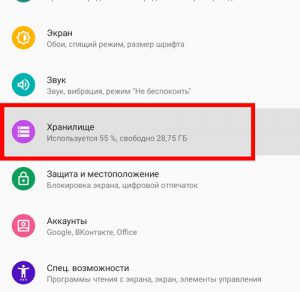
- Далее выберите вашу карту памяти;
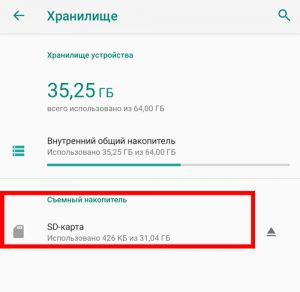
- Далее кликните по «Внутренняя память»;
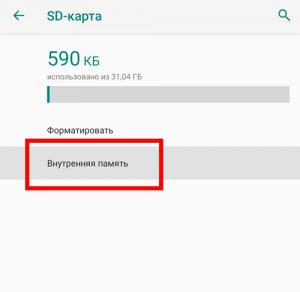
- Подтвердите действие. Карта памяти будет полностью очищена (отформатирована), и на ней появятся системные файлы;

- Дождитесь окончания процедуры;

- Пользуйтесь.
Если по каким-либо причинам карту памяти нужно вынуть, то перед этим её нужно выключить как системное хранилище. Это действие полностью удалит данные с карты памяти. После проделывания операции карта памяти вернется в исходное состояние и её можно будет подключать куда угодно. Для этого нужно:
В любой момент карту памяти можно перевести в режим внутреннего хранилища. Делать это можно много раз без ограничений. Главное помните – от большого количество форматирований карта портится.
Как очистить карту памяти на Андроид?
Очистка, или как это ещё называют форматирование – процесс полного удаления всех данных с карты памяти. Для очистки карты памяти через смартфон откройте настройки, в пункте «Хранилище» выберите карту памяти и нажмите «Форматировать». Учтите, если карта памяти используется в качестве внутреннего хранилища, её отформатировать нельзя. Для этого переведите её в портативный носитель, и она сама отформатируется.
